Понякога прекарването на твърде много време във Facebook е доста дразнещо и потребителите искат кратка почивка, за да отпуснат ума си и да извършват други дейности. За тази цел потребителите могат временно да деактивират своя Facebook акаунт.
Тази статия ще илюстрира инструкциите за временно деактивиране на Facebook.
Как да деактивирам временно Facebook на Android?
Временното деактивиране на Facebook акаунта не е трудно, просто трябва да изпълните няколко стъпки. Имайте предвид, че вашият акаунт във Facebook премахва вашия профил, име и може би публикациите, но все още сте видими в списъка на вашите приятели. За практическа илюстрация на деактивирането на Facebook акаунта се изпълняват следните стъпки.
Стъпка 1: Отворете настройките на Facebook акаунта
Отворете своя Facebook акаунт, докоснете „ 3 реда “ и натиснете „ Настройки ” под „Настройки и поверителност“ падащо меню, за да го отворите:
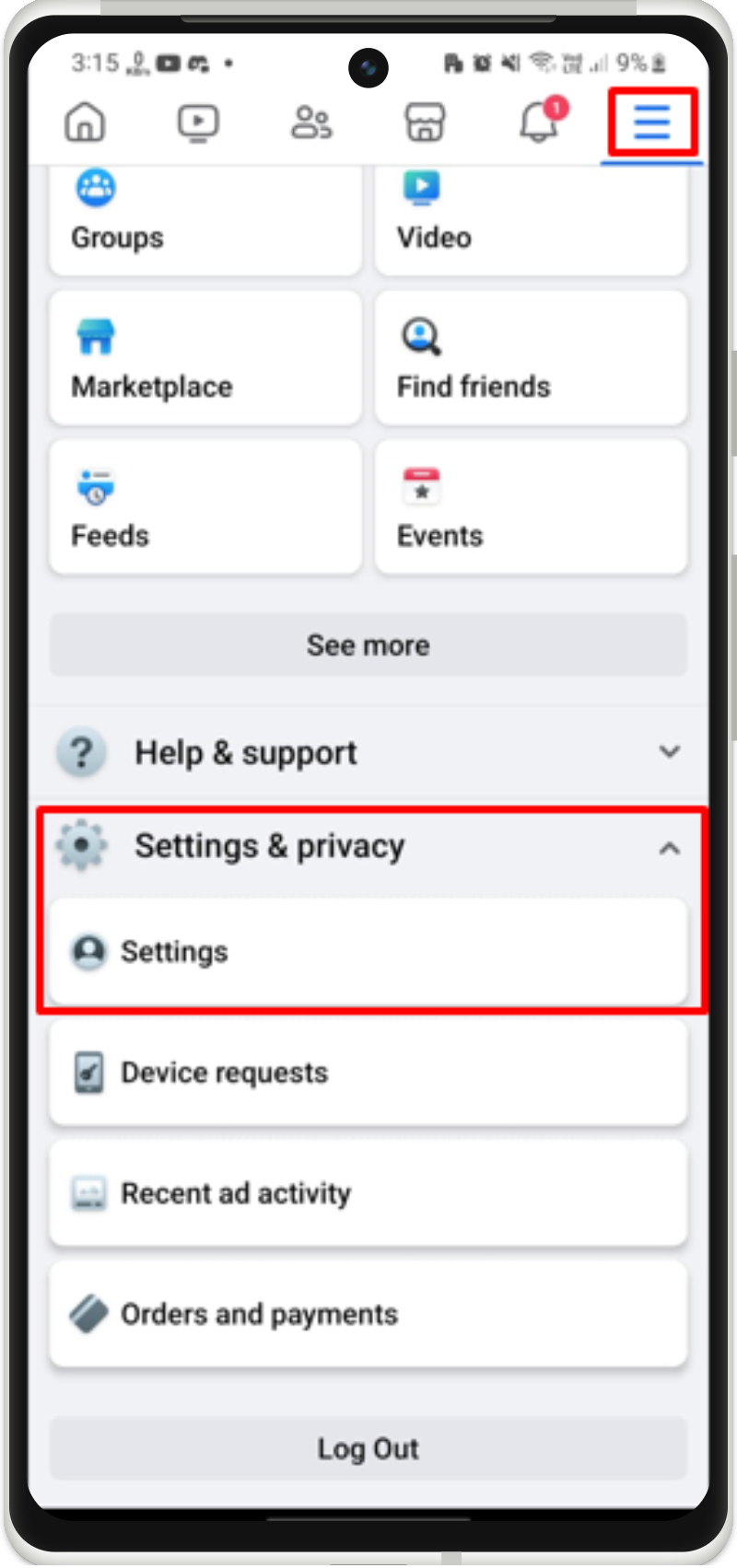
Стъпка 2: Отворете Advance Center
Под ' Настройки и поверителност “, докоснете „ Вижте повече в Центъра за сметки ”, за да разгледате още опции за настройки:
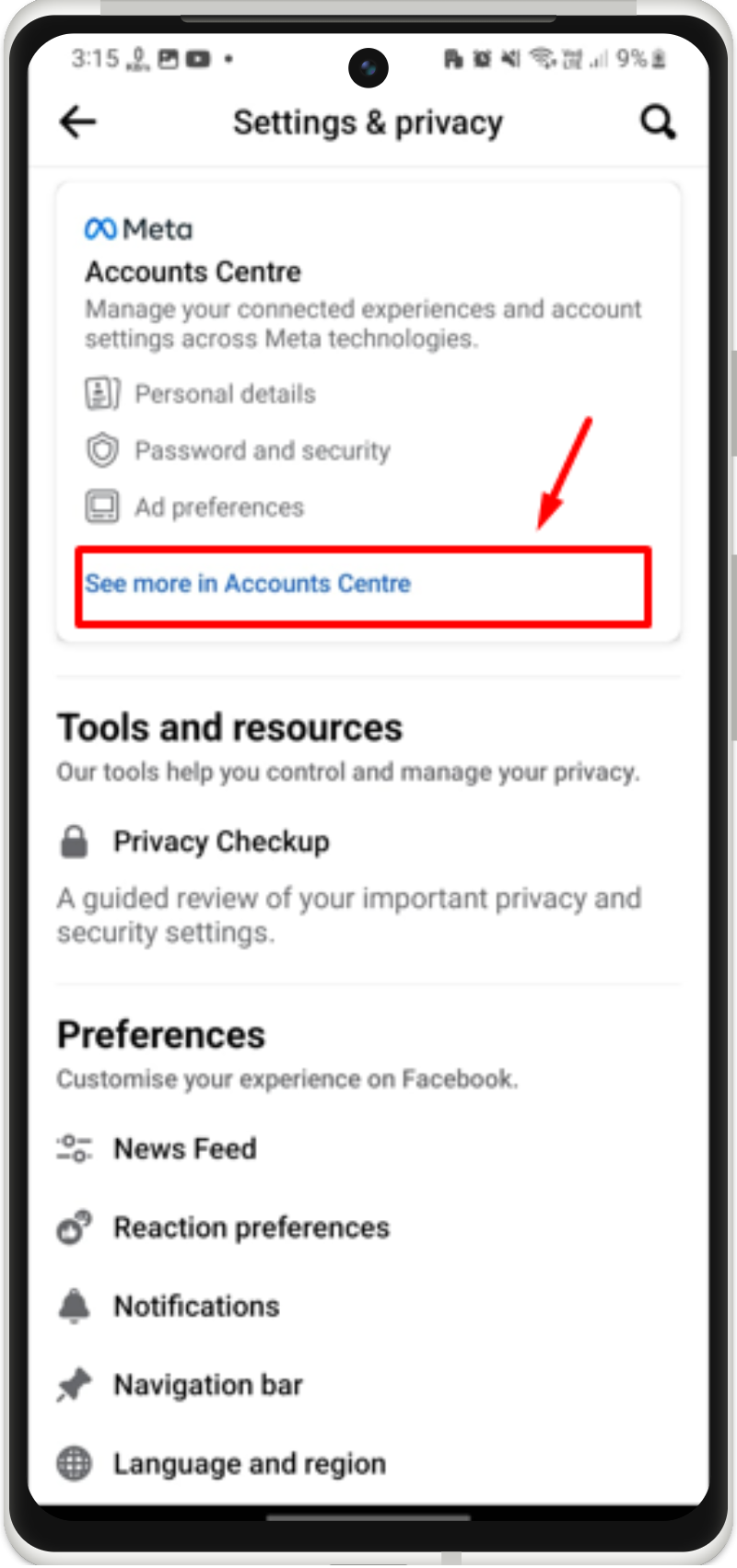
Стъпка 3: Отидете на Лични данни
След това отидете на 'Лични данни' за да отворите акаунта:
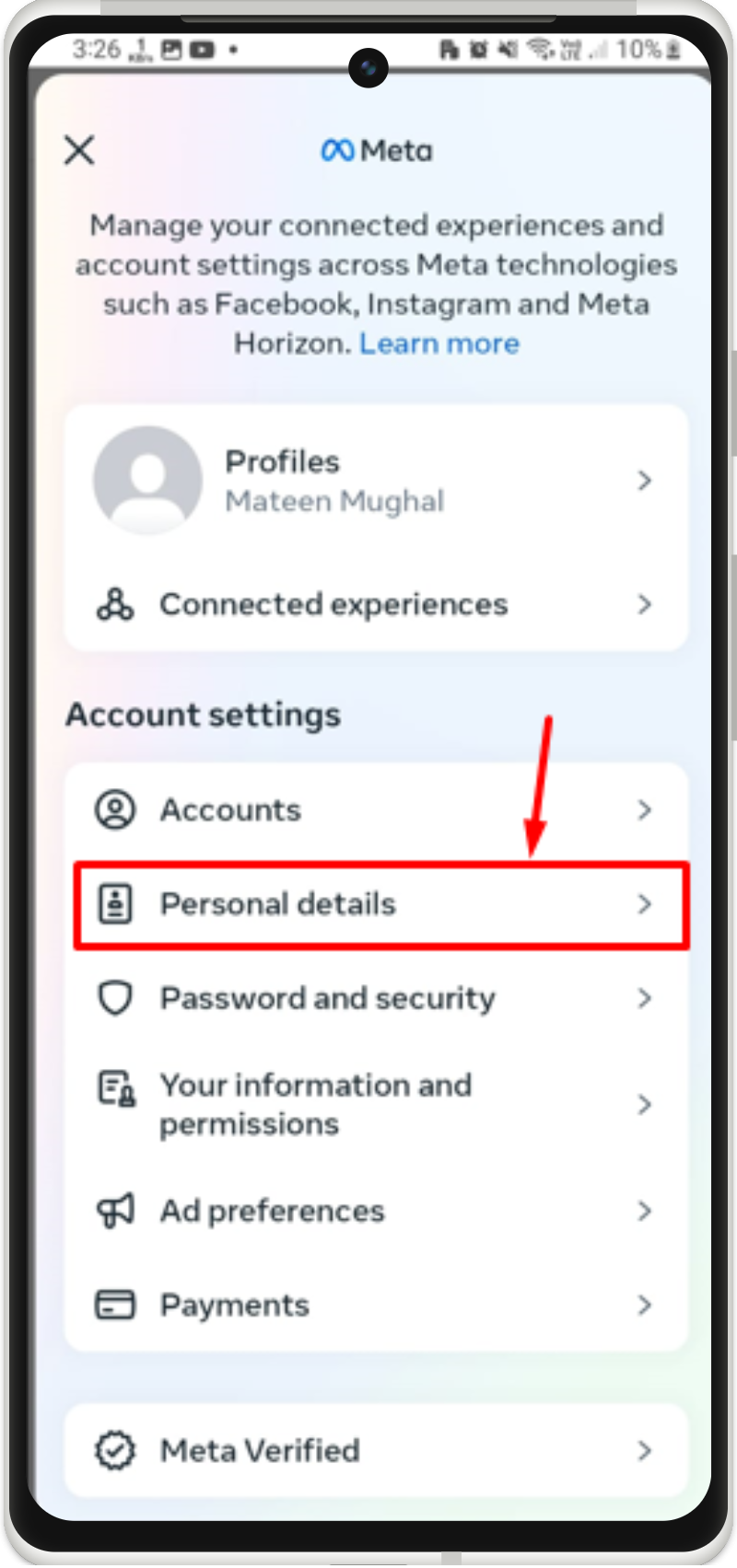
Стъпка 4: Достъп до собствеността и контрола на акаунта
След това докоснете и отворете „ Достъп до собствеността и контрола на акаунта ” опция:
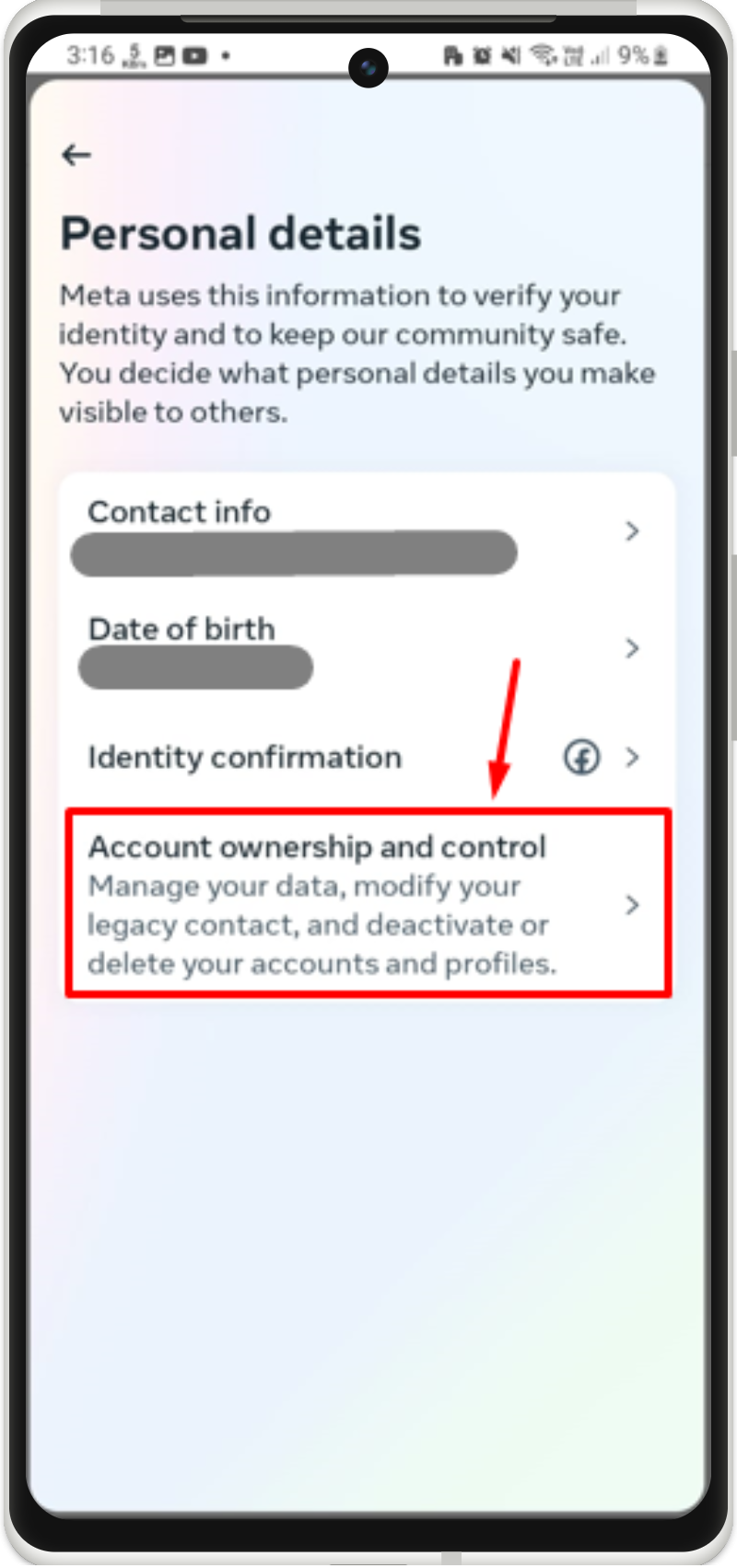
Стъпка 5: Изберете Деактивиране или Изтриване
Изберете „ Деактивиране или изтриване ” опция за продължаване:
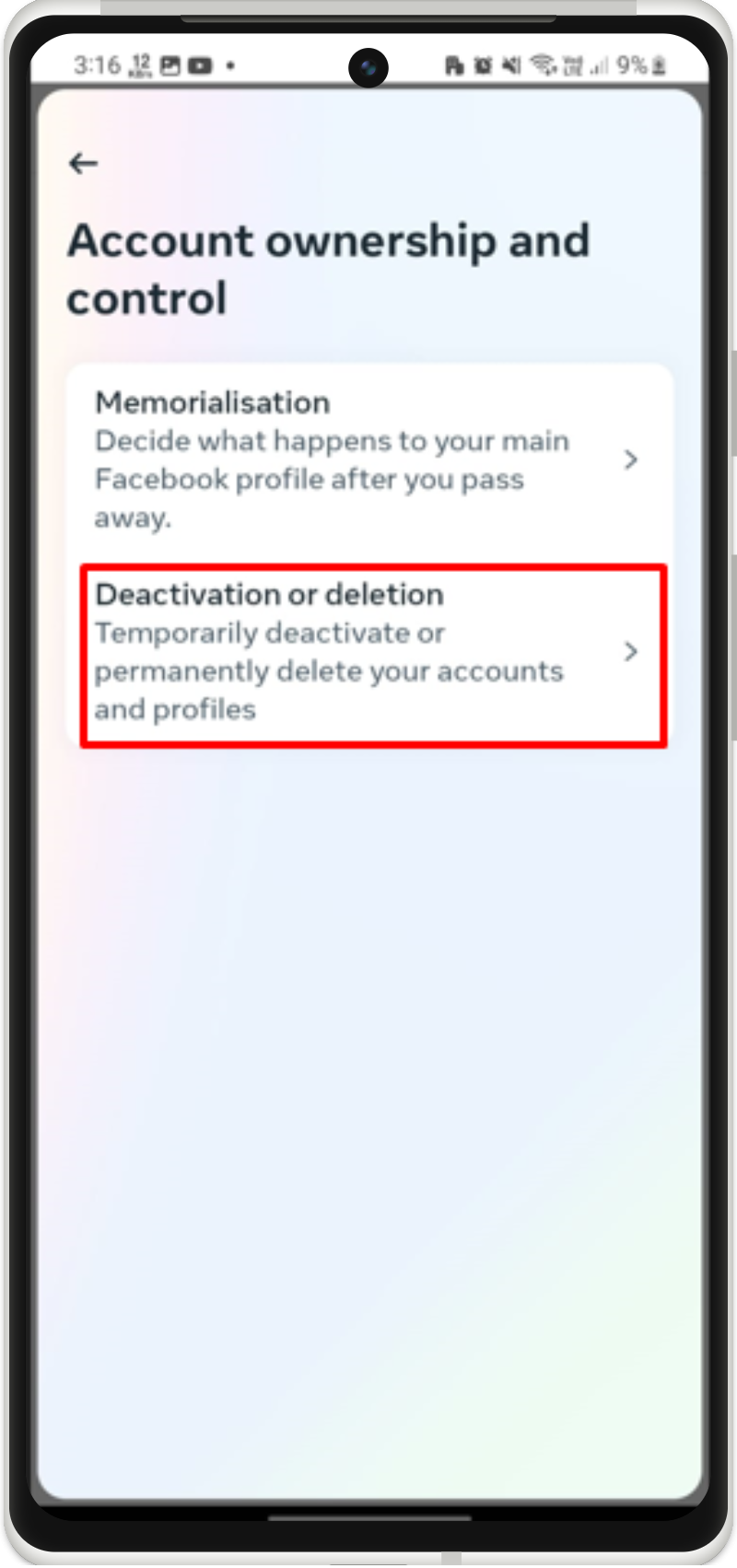
Стъпка 6: Изберете акаунт
Изберете и докоснете акаунта, за който искате да деактивирате временно:
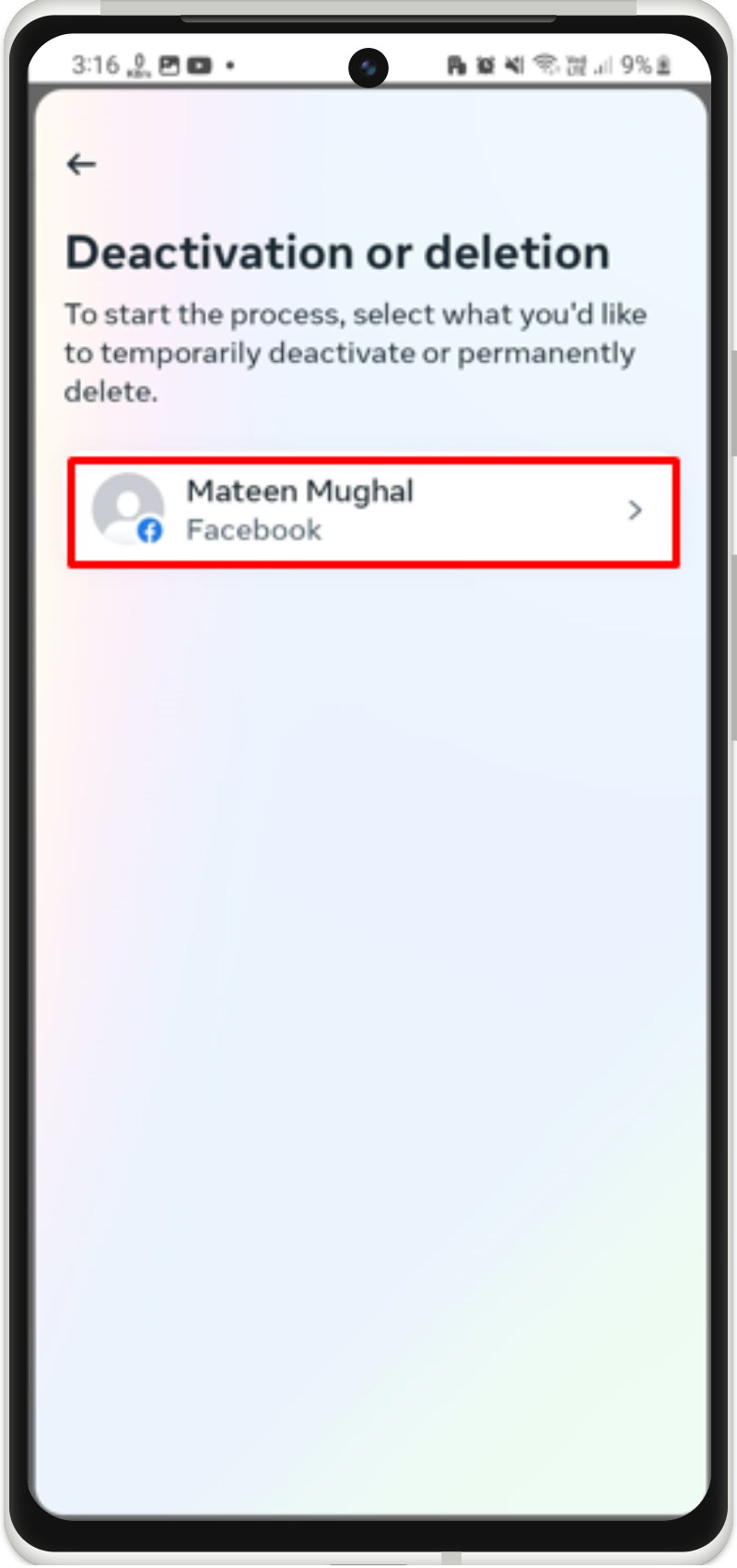
От следващия интерфейс изберете опцията за временно деактивиране на акаунта и докоснете „ продължи ”:
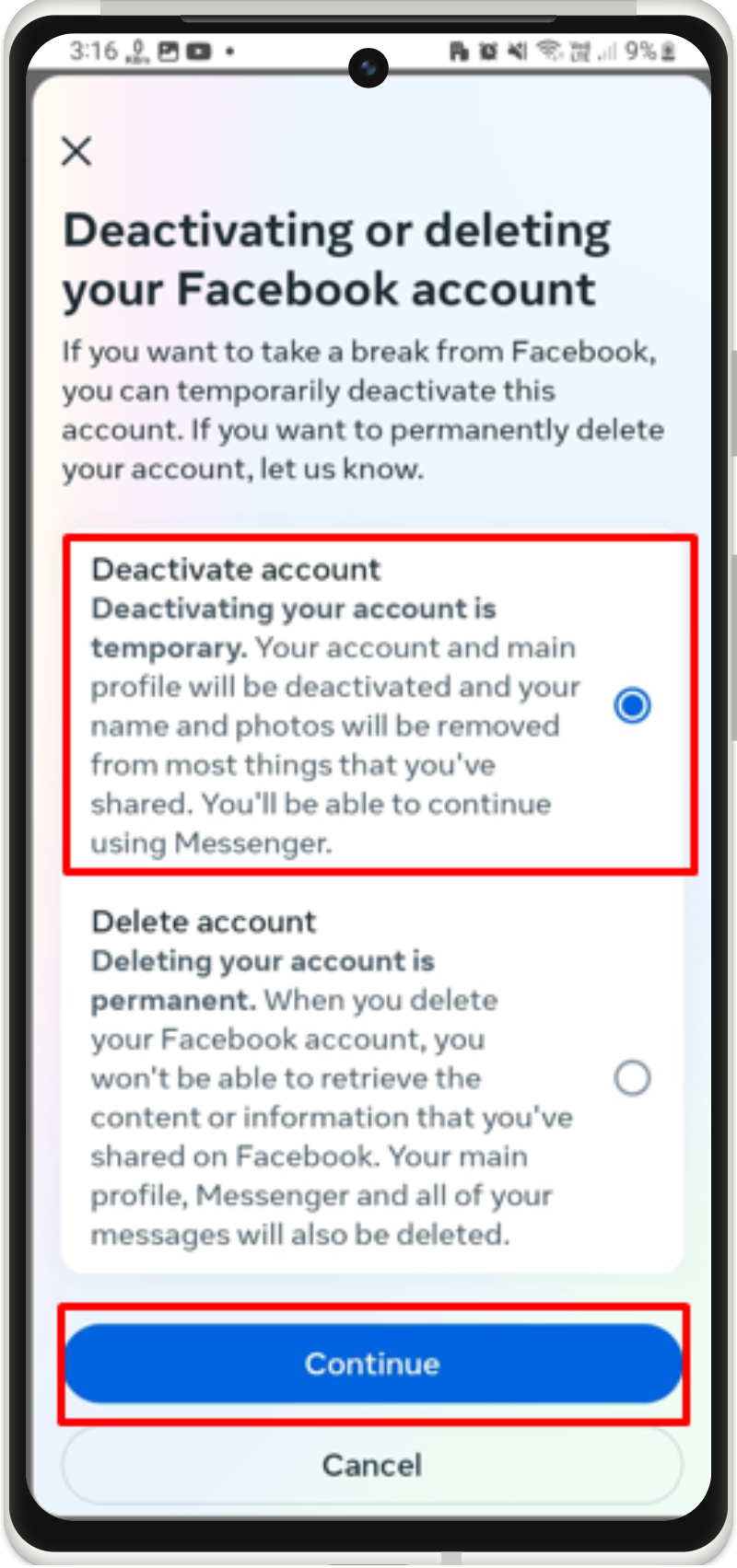
Стъпка 7: Изберете Причина
Ще бъдете помолени да изберете причината за деактивиране на Facebook акаунта:
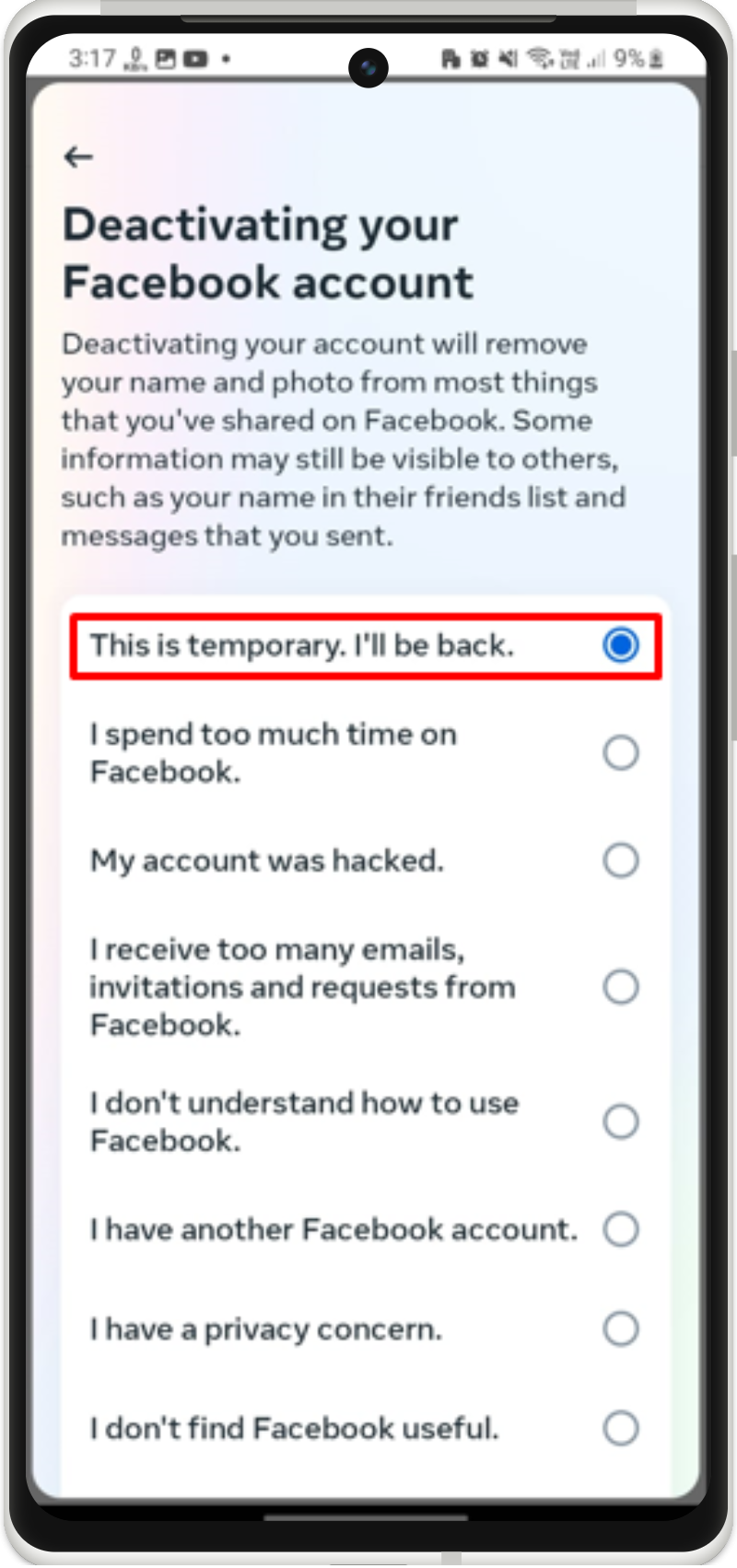
Стъпка 8: Въведете парола
Въведете паролата на Facebook акаунта, за да продължите процеса на изтриване:
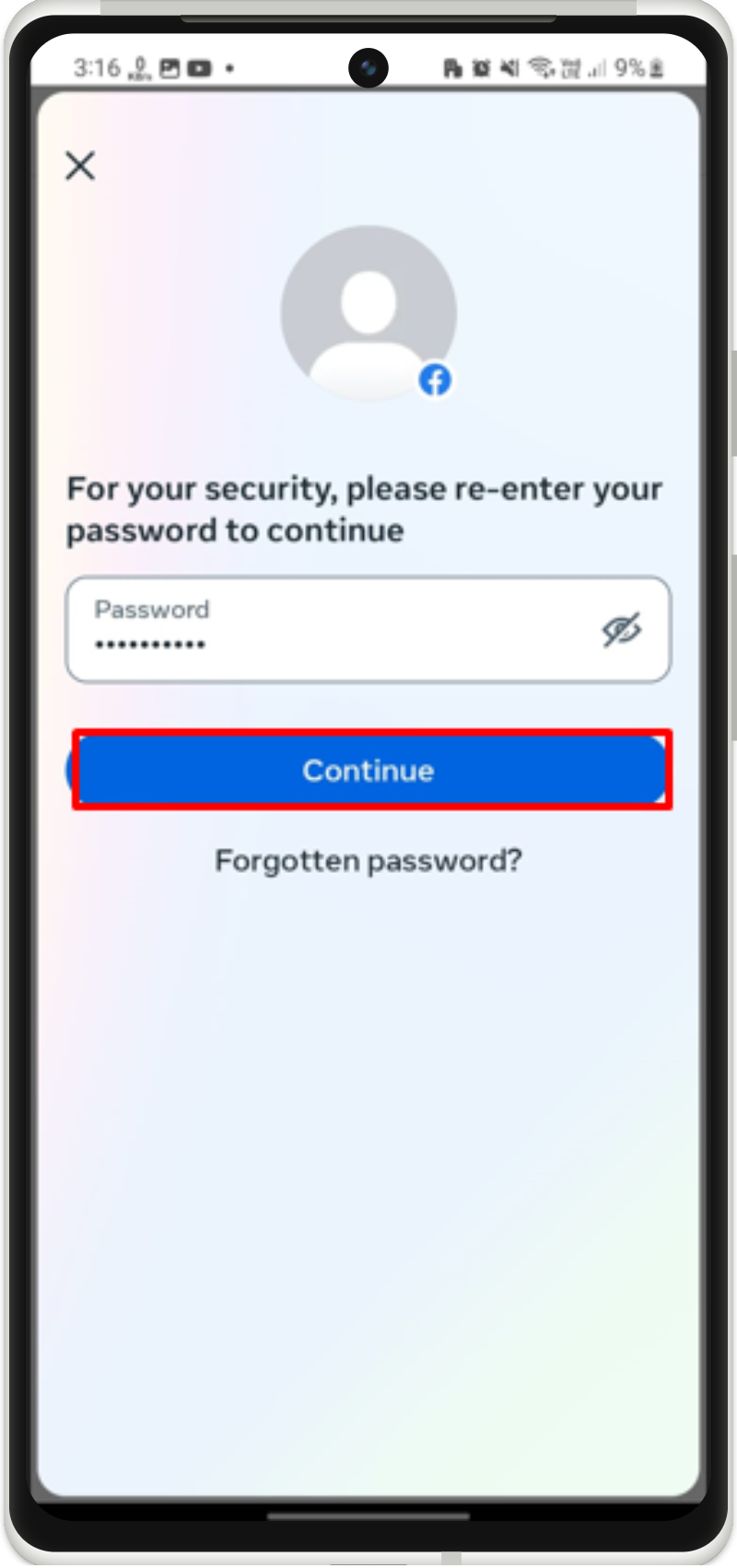
Стъпка 9: Посочете времева рамка
След това изберете броя на дните, в които искате да деактивирате вашия Facebook акаунт, и натиснете „ продължи ” бутон:
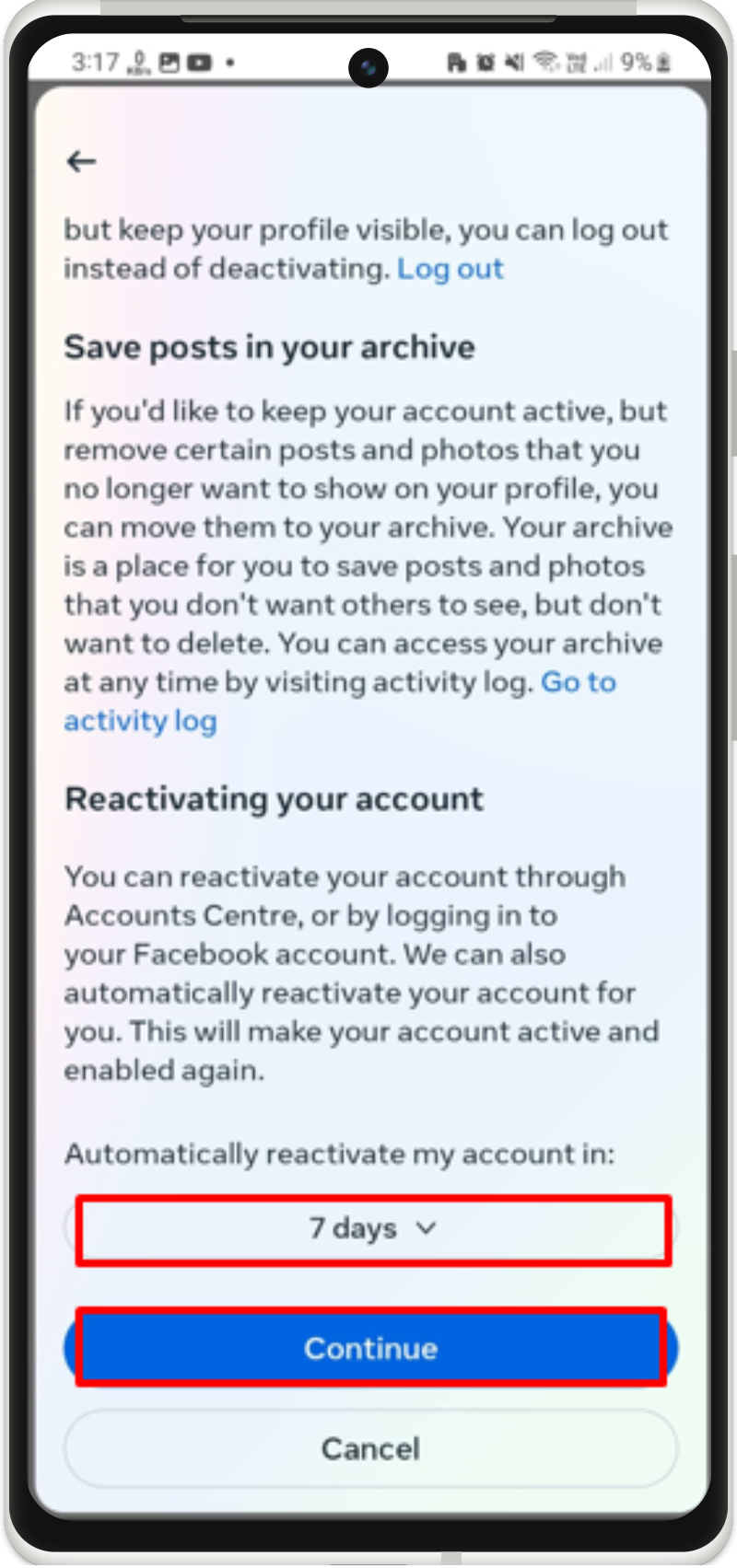
Стъпка 10: Деактивирайте Facebook акаунта
И накрая, изберете опцията за месинджър, ако все още искате да използвате вашия месинджър след деактивиране и изберете „ Деактивирайте моя акаунт ”:
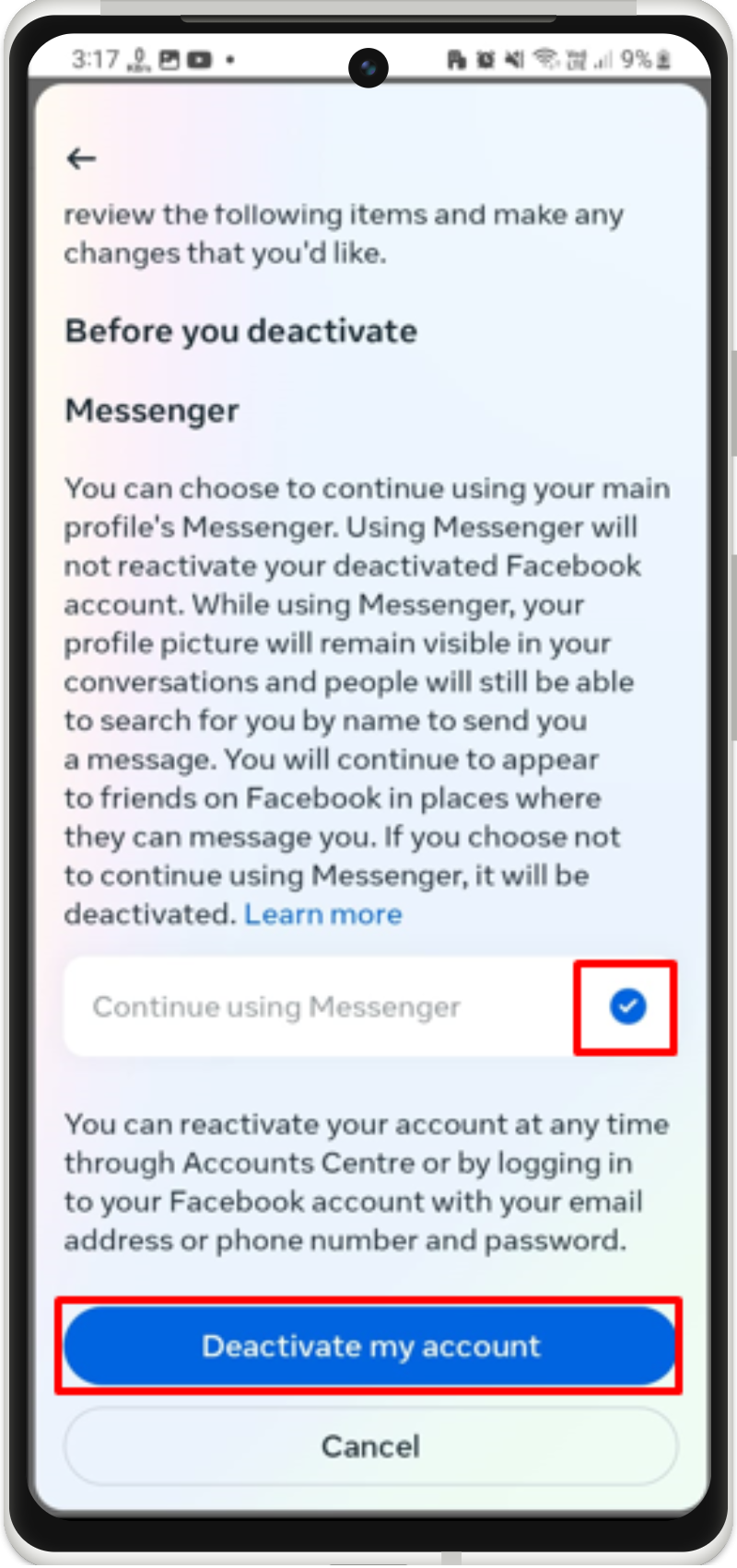
След като направите това, Facebook акаунтът ще бъде деактивиран.
Заключение
За да деактивирате временно акаунта си във Facebook, отворете настройките на акаунта и деактивирайте акаунта под „ Лични данни > Собственост и контрол върху акаунта ' настройки. В този блог сме предоставили подробно изпълнение на деактивирането на акаунта във Facebook на Android.